我们在使用win10系统的时候可能会遇到开启程序过多,或者程序突然卡住不动的情况,这时候需要强制关闭程序进程。那么怎么做呢,其实我们只需要进入任务管理器就可以结束程序了,下面就一起看看吧。
方法一:
1、首先我们右键菜单栏空白处,打开“任务管理器”
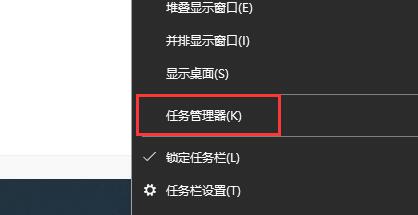
2、点击左上角“进程”选项卡。
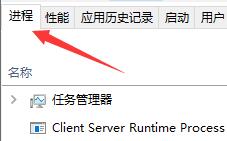
3、选中需要关闭的程序进程,点击右下角的“结束任务”
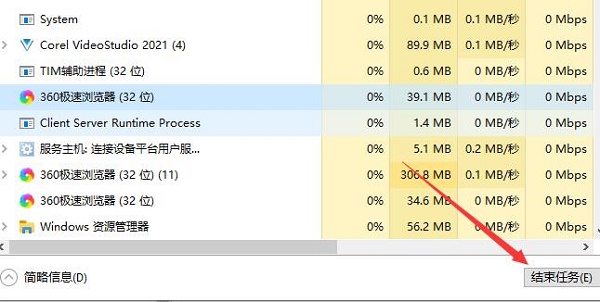
方法二:
1、首先使用“win+r”打开运行,输入“cmd”,回车确定。
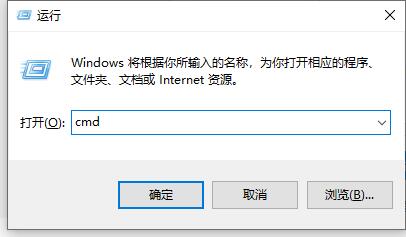
2、在命令窗口中输入“Tskill”+想要结束的程序。
3、例如我要结束记事本进程,就输入“Tskill notepad”,回车确定。
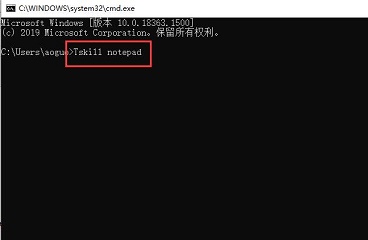
4、需要注意的是,不同程序需要输入的内容不同,一般是该进程的英文全称。
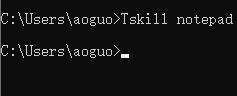
相关文章:win10怎么关闭后台程序 | win10关闭自动更新
以上就是win10关闭程序教程介绍了,需要的朋友马上就关闭想要关闭的进程吧。想知道更多相关教程还可以收藏电脑技术网 Tagxp.com。
 Win10暂停更新还是会更新的
Win10暂停更新还是会更新的 windows movie make保存后的视
windows movie make保存后的视 windows movie maker导出工程文
windows movie maker导出工程文 Windows Movie Maker给视频添加
Windows Movie Maker给视频添加 windows movie maker保存为视频
windows movie maker保存为视频 百度网盘怎么恢复误删文
百度网盘怎么恢复误删文 2022年抖音春节集卡活动在
2022年抖音春节集卡活动在 英特尔即将推出第三代傲
英特尔即将推出第三代傲 Windows10的 21H1正式版全面支
Windows10的 21H1正式版全面支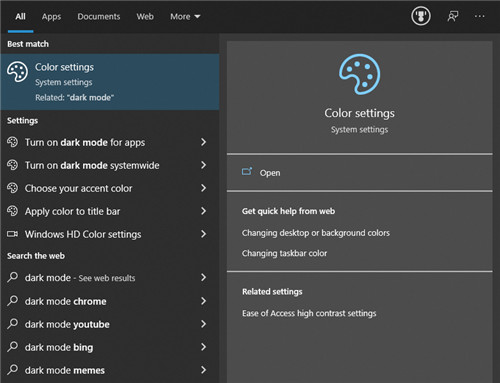 Windows10搜索深色主题现已
Windows10搜索深色主题现已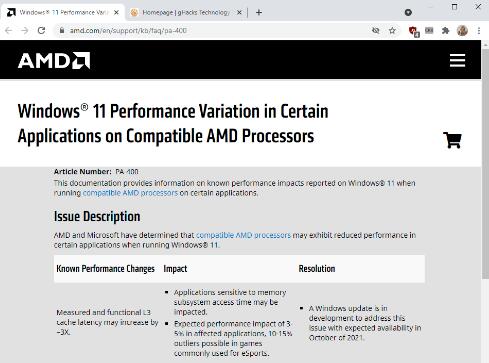 第一次Windows11更新对AMD性
第一次Windows11更新对AMD性 据推测Windows 11将充满弹出
据推测Windows 11将充满弹出 电脑如何防范病毒,就需
电脑如何防范病毒,就需 《木筏求生》启动发射成
《木筏求生》启动发射成 《地下城与勇士》毁坏的
《地下城与勇士》毁坏的 《猎人之路》配置要求高
《猎人之路》配置要求高 联想台式机显卡驱动黑屏
联想台式机显卡驱动黑屏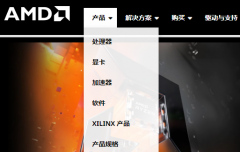 昂达amd显卡驱动安装教程
昂达amd显卡驱动安装教程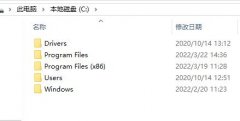 临时文件夹可以删除吗详
临时文件夹可以删除吗详 驱动程序重新安装教程
驱动程序重新安装教程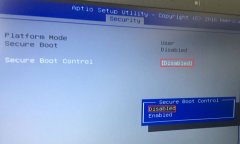 FL5600LJ华硕15.6寸笔记本重
FL5600LJ华硕15.6寸笔记本重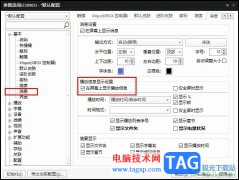 PotPlayer更改播放信息显示
PotPlayer更改播放信息显示 WPS PPT设置主题效果为华丽
WPS PPT设置主题效果为华丽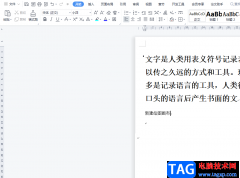 wps文档新建绘图画布的
wps文档新建绘图画布的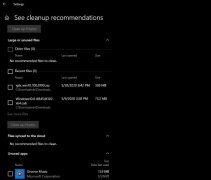 win10未来版新功能介绍
win10未来版新功能介绍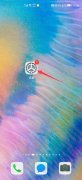 如何关闭鸿蒙的系统更新
如何关闭鸿蒙的系统更新 忘记了荣耀路由X1 的密码
忘记了荣耀路由X1 的密码 路由器wan口和外网ip不一样
路由器wan口和外网ip不一样
有部分用户们在使用windows hello此功能时,发现使用不了、设置不了、闪退等一些问题,这个原因可能是服务项被禁用造成的,具体解决方法就快来看看吧~...
56726 次阅读
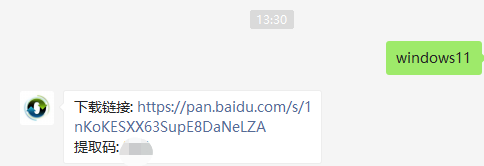
虽然windows11系统还没有放出正式版,但是我们可以安装预览版尝鲜,那么微软windows11怎么样安装到电脑上呢?本文将和大家分享详细方法....
119354 次阅读
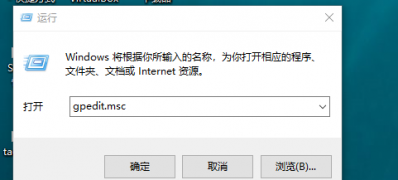
一般操作Windows系统电脑的任务管理器被禁用的话,就到处找都找不到任务管理器的字样了。如果任务管理器被禁用,想要强制关闭某个软件就没办法关闭了,也没办法查看后台有什么软件在运...
161754 次阅读
无论你用电脑炒股、网上购物、发邮件,还是办公,都会喜欢漂亮的桌面墙纸。如果你厌倦了一成不变的墙纸,不妨试试 Windows 7 的 幻灯墙纸功能 。一组图片在桌面上循环播放,放松一...
167056 次阅读
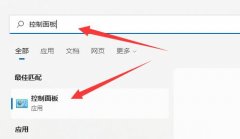
在系统中,我们可以通过开启电源高性能来提供系统的运行速度,不过很多朋友在更新升级win11系统后,找不到这个选项在哪里了,其实我们只要打开控制面板就可以找到了,下面就跟着小编一...
42992 次阅读
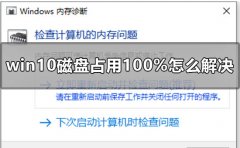
我们在使用win10系统的时候,有时会出现磁盘占用100%,占用过高电脑出现假死的情况。对于这种问题,小编觉得可以尝试使用关闭家庭组,设置ipv6协议,调整自己电脑的虚拟内存,或者对Wind...
40792 次阅读
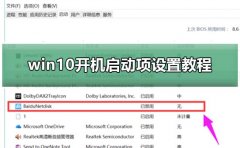
最近很多用户在问小编开机启动项怎么设置,其实设置起来非常的简单,只要通过设置成自动启动就可以开机自动运行了,下面来一起看看详细的教程吧。...
69001 次阅读
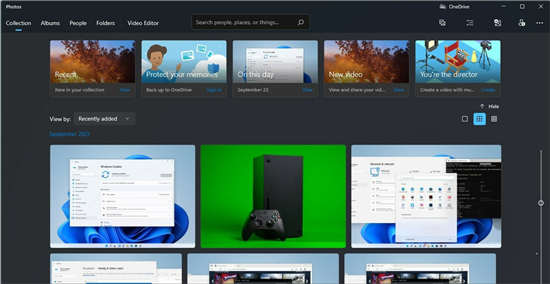
bull; win11系统中的照片应用程序发生了很大变化,现在它具有时尚的设计和多项新功能。 bull; 界面经过简化,使用户可以更专注于图像查看。 bull; 由于底部的幻灯...
165599 次阅读

有些用户在玩游戏或者是使用其他应用的时候出现不兼容的情况,对于这种问题我们要做的就是回退系统到之前的版本,那么win101903怎么退回1803呢?下面就来看看退回方法吧。...
32031 次阅读
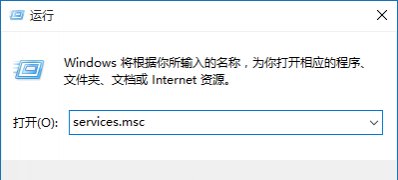
近日有Win7旗舰版系统用户来反应,在使用电脑时出现了同步时间连接超时的现象无法同步时间的现象,对于这个问题...
106939 次阅读
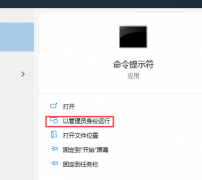
我们在使用win101909版本系统的时,有些情况下可能会出现系统应用商店缓存过多的情况,想要进行缓存清理又不知道该怎么做才好。对于这种问题小编觉得我们可以尝试在命令提示符窗口中通过...
26024 次阅读

如果我们的电脑安装的是win10操作系统的话,当电脑的系统出现了一些影响我们正常使用情况的话,相信大家一定会想要重新安装自己的操作系统。对于win10官方u盘怎么安装系统这个问题,小编...
57971 次阅读
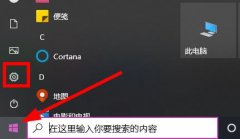
win10 2004版本作为win10系统目前最新的版本,受到了很多用户们的喜爱和欢迎,但是很多用户们不知道win10 2004怎么更新,那就快来看看详细的教程和攻略吧,帮助你升级最新的系统。...
172575 次阅读
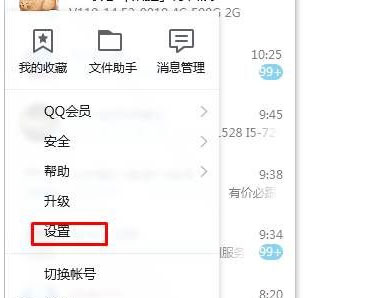
一般操作Windows系统中QQ里面会自带一款QQ宠物的插件,但在使用过程中难免会遇到一些问题,这不近日就有win7纯净版系统用户来反应,在使用电脑QQ每当登陆的时就会自动弹出来,对于那些不喜...
166310 次阅读
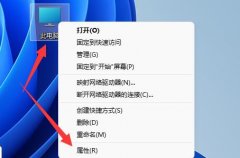
如果我们出现了电脑蓝屏的问题,可以通过查看蓝屏文件的方法查看具体的蓝屏问题所在,那么win11蓝屏文件在哪可以看呢,其实只要找到dmp文件就可以了。...
60363 次阅读